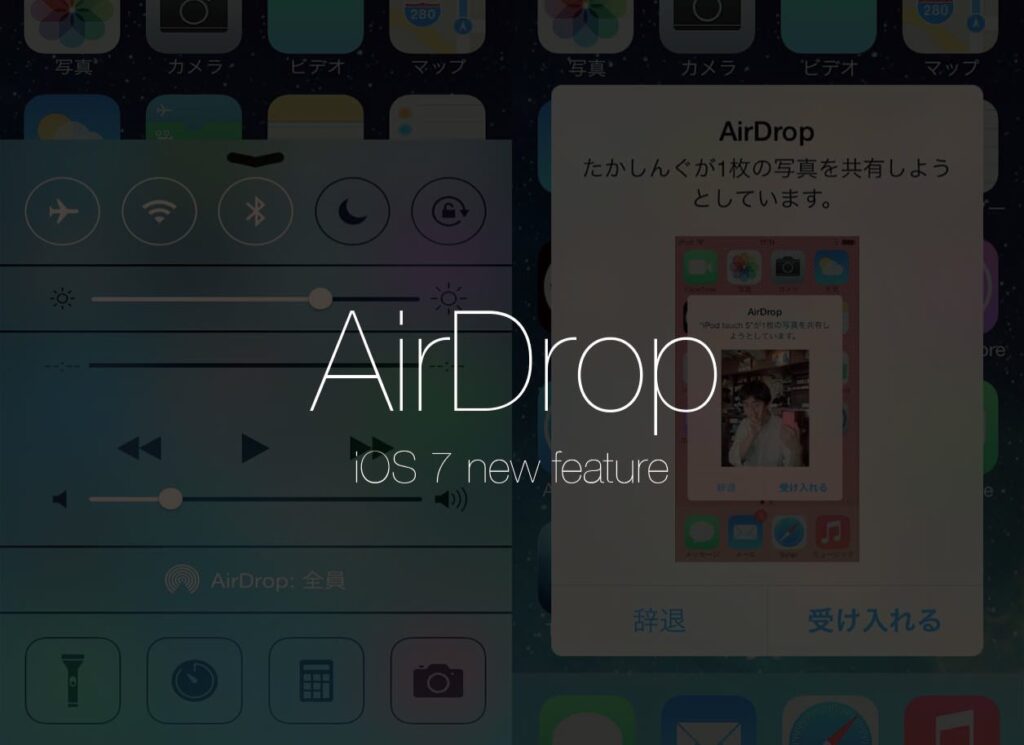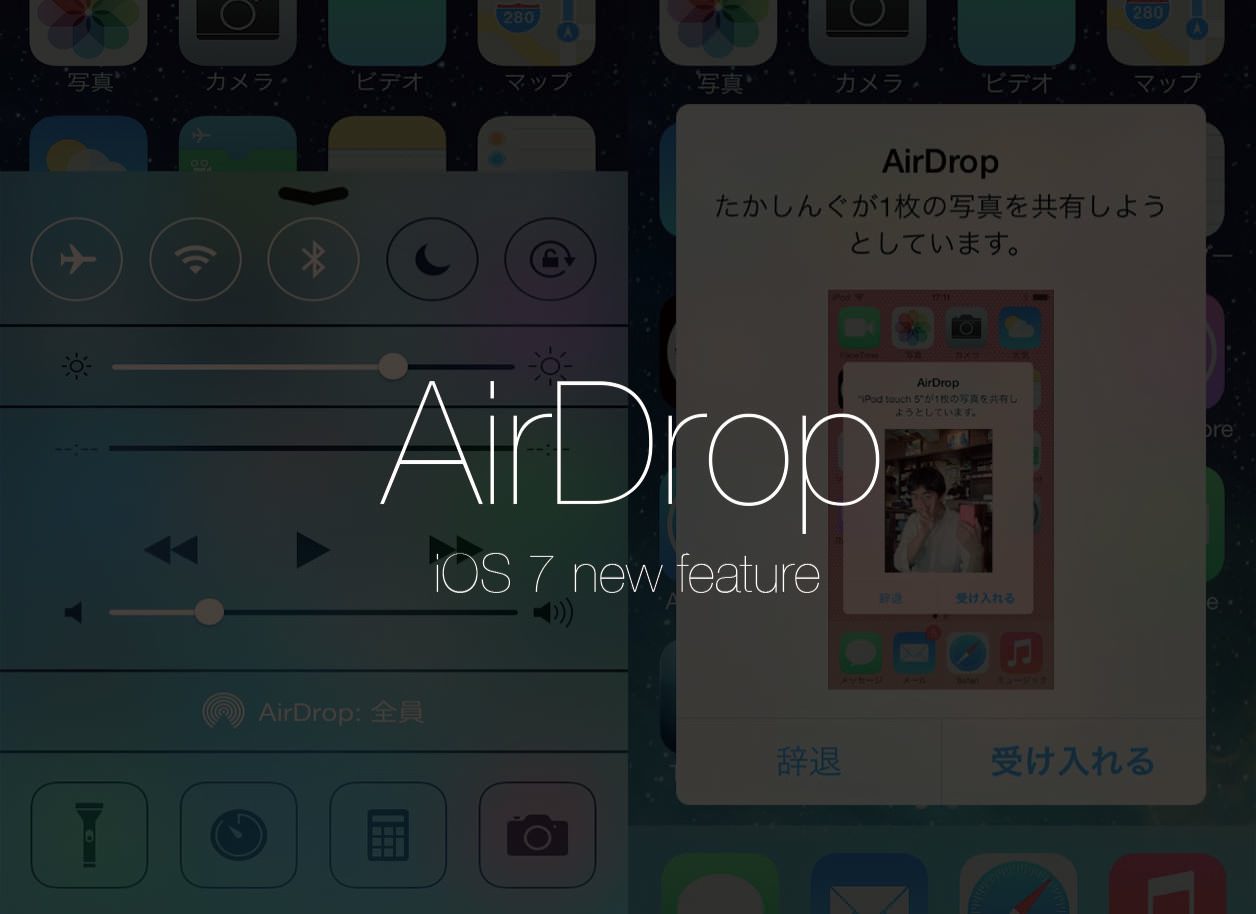
ついにiOS 7がリリースされましたね!
さっそく、iOS 7の目玉機能、AirDropの使い方をご紹介したいと思います。これはホントに便利や!
iOS 7新機能、AirDropを使えるように設定する方法。
Dockの下から、画面を下から上に指でなぞります。
コントロールセンターがたちあがります。AirDropをタップします。
写真を送りたい、もしくは受け取りたい範囲を指定します。ここでは「全員」を選択しますが、連絡先に登録している友達としかやりとりしたくない場合は「連作先のみ」をタップしましょう。
AirDropの横に、全員、もしくは連絡先のみと表示されたら準備完了です。(受け取り側も設定する必要があります。)
AirDropの使い方。写真/動画を簡単に交換できる。
写真アプリをタップします。
アルバムタブをタップし、相手に送りたい写真/動画をタップします。(複数選択することで、一度に複数枚の写真/動画を送信することも可能。)
左下のアクションボタンをタップします。
選択中の写真画面が起動します。「タップしてAirDropで共有」欄にある、相手の端末をタップしましょう。
すると、送り先に写真が送信されます。 受け入れるが押されればAirDrop成功です。
AirDropに繋がる条件。
同じWi-Fiに繋がっていなくても、それぞれネットに繋がっているWi-Fiに繋がっていればAirDropは可能です。
もちろん同じWi-Fiに繋がっていてもAirDropは使えます。
するぷはこう思った。
iOS 6までは、iPhoneから、相手のiPhoneに写真や動画を送るのは、写真をコピーしてメッセージで貼り付けてとかなりの手間がかかりましたが、iOS 7からは、ホントらくちんになりました。
いやホントに。
この機能が使えるようになるだけでも、iOS 7にする甲斐があるというものですよ。コントロールセンターもだけど。ホントにホントにらくちんなので、iOS 7にしたら、ぜひ一度AirDropを試してみて下さい!
P.S. MacとiPhoneでAirDropが出来ないのだけが残念・・・。今後のアップデートで出来る様になったらいいなぁ・・・。